Все способы:
Практически каждый пользователь сервиса Instagram желает сделать свой аккаунт более привлекательным. Для того чтобы сделать по-настоящему креативной страницу популярнейшего фотохостинга, владельцы аккаунтов часто публикуют мозаики. Казалось бы, для такого произведения искусства требуется много времени, но в действительности это не так. В данной статье будут приводиться варианты выполнения этой задачи.
Создание мозаики для Instagram
Разделить изображение помогут различные графические редакторы, например Photoshop и GIMP. Используя специализированный веб-сервис, это возможно и без предустановки программ на жесткий диск. Пошаговый процесс каждого из способов подразумевает акцент на различные параметры изображения или его опции.
Способ 1: Photoshop
Неудивительно, что профессиональный графический редактор Photoshop может выполнить поставленную задачу. Параметры программы позволяют изменять размеры пазлов с точностью до пикселя. Кроме того, если пазлы покажутся слишком большими, можно указать его деление на конкретное число в соответствующей строке. В целом, данный способ подойдёт более для продвинутых пользователей и тех, кто не первый раз пользуется редактором.
- Для начала нужно добавить саму картинку в рабочую область.
- В контекстном меню, в разделе «Редактирование» необходимо выбрать «Настройки», а в ней рубрику «Направляющие, сетка и фрагменты…». Перед вами откроется окошко, в котором можно изменить некоторые параметры.
- В блоке «Сетка» изменяется расположение линий и их дистанция друг от друга в сантиметрах или пикселях. Определив расстояние, можно добавлять или убавлять линии. Значения, конечно, зависят от качества фото и ваших пожеланий.
- Далее необходимо каждый обрезанный фрагмент выделить вручную и скопировать на новый слой.
- Кадрировав изображение, требуется сохранить его как отдельный файл. И так необходимо сделать со всеми фрагментами.
Способ 2: GIMP
Фоторедактор GIMP также с лёгкостью справится с таким заданием. Опции позволяют полностью настроить положение сетки на изображении для последующего разделения на мозаику. К преимуществам можно отнести следующее: если нарисованная сетка на иллюстрации лежит неровно, то её можно откорректировать благодаря параметру «Интервалы». Небольшое окно настроек позволяет увидеть результат применённых изменений.
- Перетащите изображение необходимо в центр рабочей области приложения.
- Далее нужно поставить галочки в разделе «Вид» на такие параметры, как «Показывать сетку» и «Прилипать к сетке».
- Для того чтобы открылось окно с параметрами, нужно нажать на раздел «Изображение», а затем выбрать «Настроить сетку…».
- На этом этапе присутствует возможность изменять дополнительные опции, такие как цвет линий, толщина и другие.
- После проведения всех настроек нужно последовательно кадрировать каждый пазл для его сохранения в отдельном файле на жестком диске, как и в предыдущем варианте.
Способ 3: Сервис GriddRawingTool
Этот веб-сервис специально предназначен для такой узкой тематики, как создание мозаики. Вариант отлично подойдёт людям, которые мало знакомы с графическими редакторами. Пошаговое руководство предложит также откорректировать изображение, совершить обрезку, если требуется. Онлайн-фоторедактор очень удобен, поскольку он исключает установку специального ПО на компьютер.
- Добавить изображение можно, нажав на кнопку «Choose file».
- Мы перейдем к следующему этапу.
- Здесь мастер предложит перевернуть изображение, если это требуется.
- Возможно, потребуется обрезать фото, данный шаг именно для этого.
- Будет также предложено осуществить коррекцию картинки.
- На последнем шаге сервис предоставляет настройки для пазлов. Присутствует возможность указать толщину сетки в пикселях, её цвет и количество рамок в одном ряде. Кнопка «Apply Grid» применяет все проведённые настройки изображения.
- Когда все действия будут выполнены, остается нажать кнопку «Download» для скачивания.

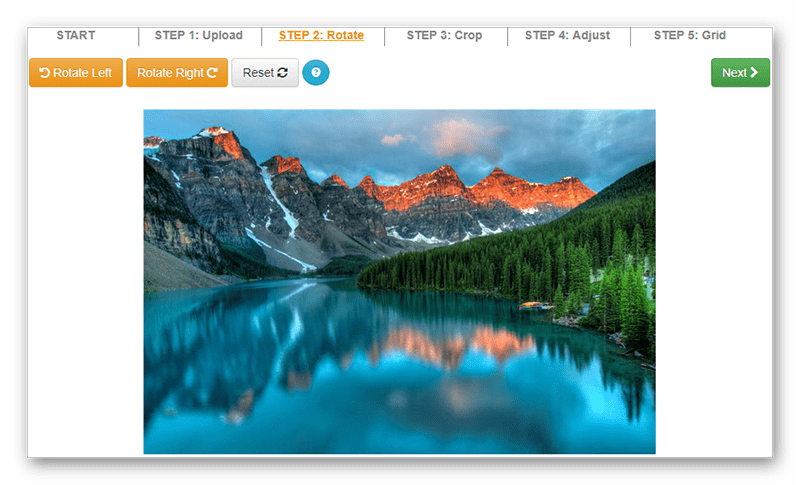
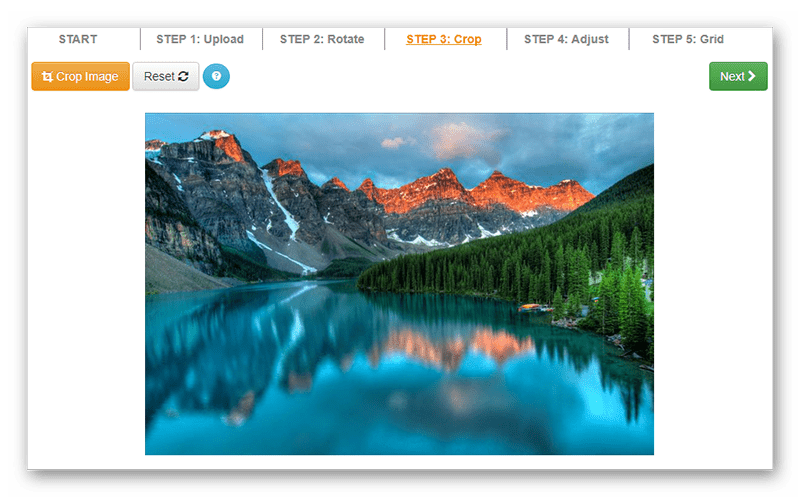
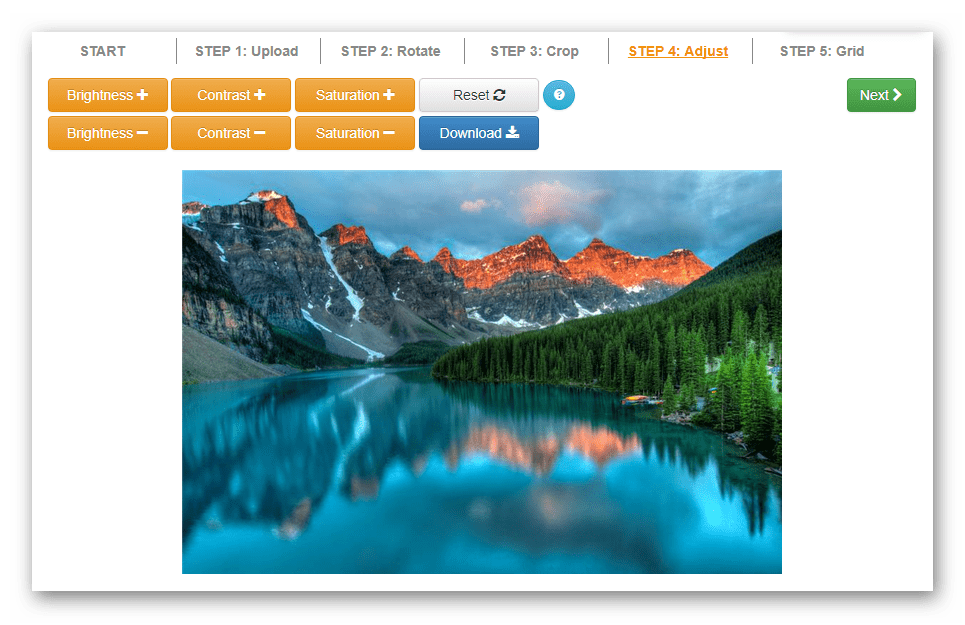
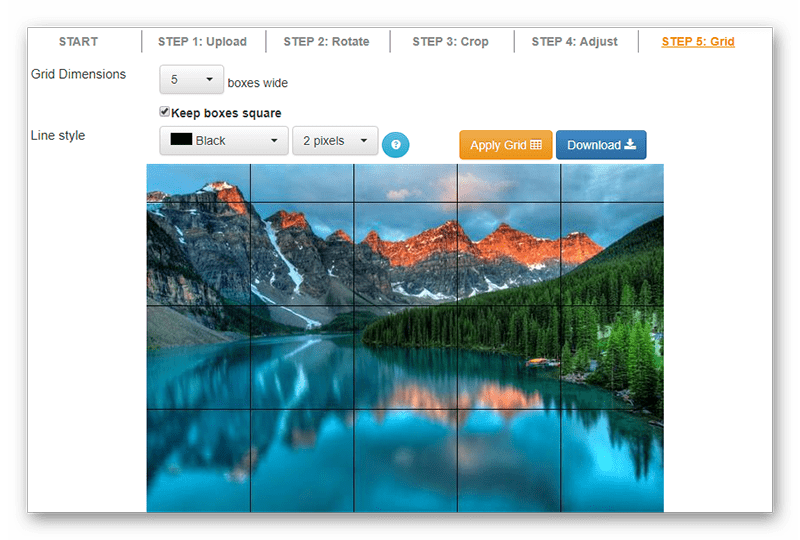
Как видно на практике, создавать мозаику не сложно, достаточно лишь следовать пошаговым инструкциям. Притом вы сами определяете, какой программой или сервисом удобней всего это сделать. Приведённые в статье варианты помогут придать креативности вашему Инстаграм-аккаунту и похвастаться им перед друзьями.
 Наши группы в TelegramПолезные советы и помощь
Наши группы в TelegramПолезные советы и помощь
 lumpics.ru
lumpics.ru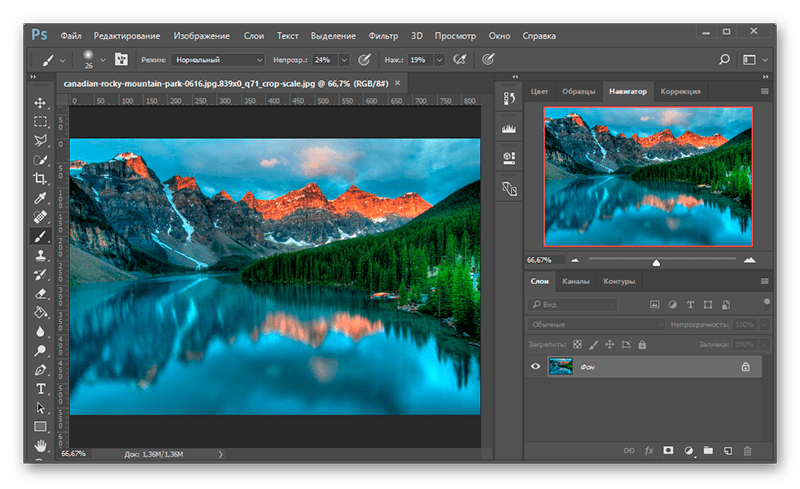
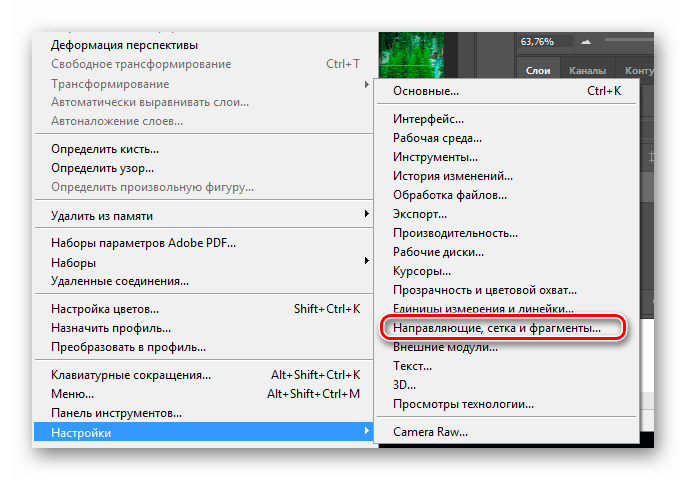
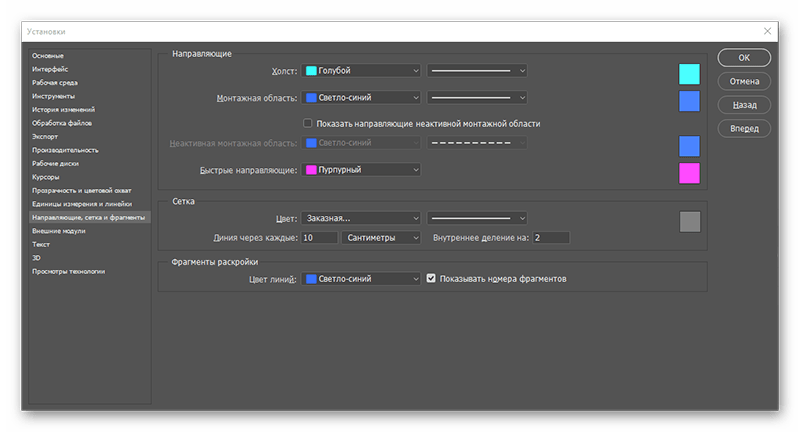
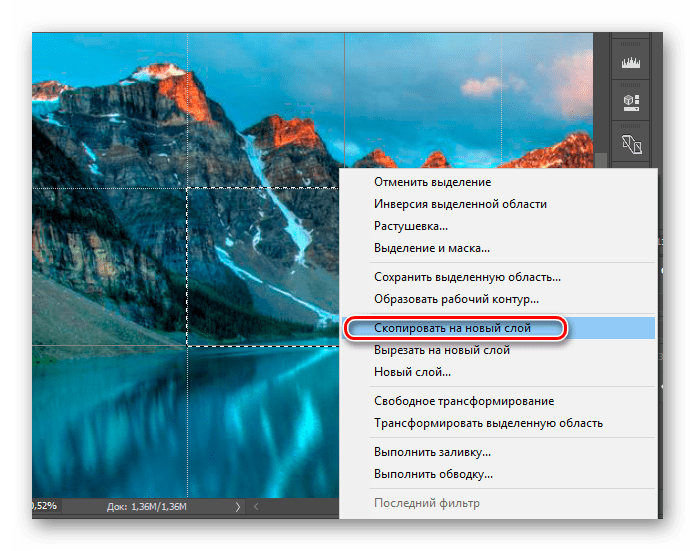
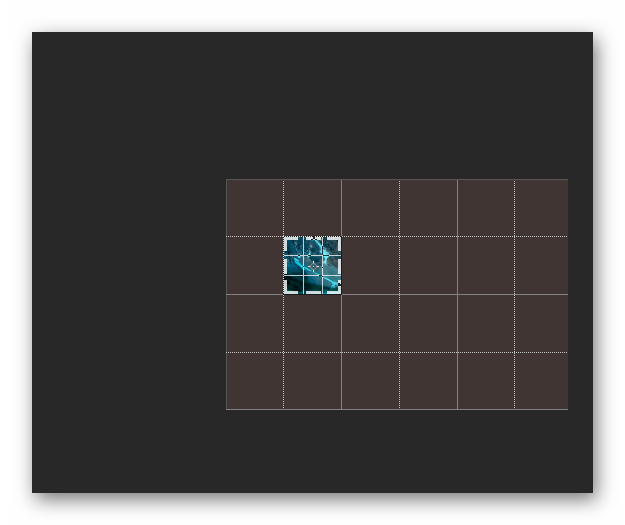
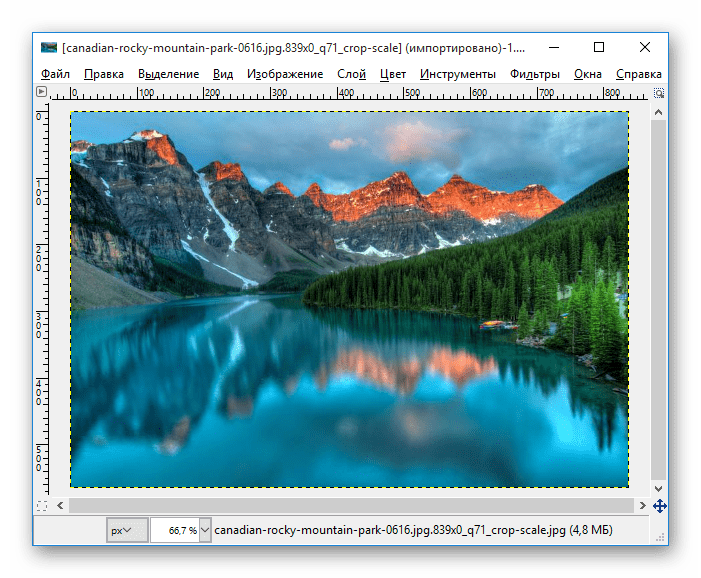
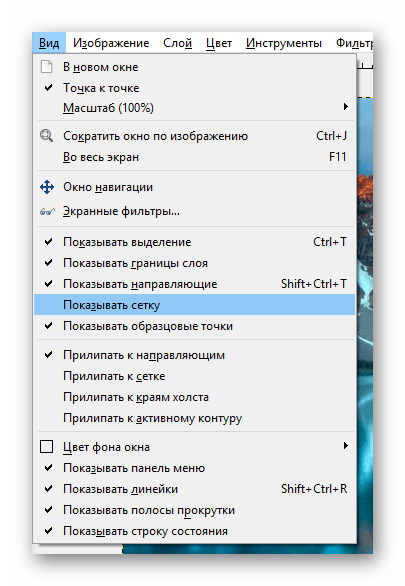
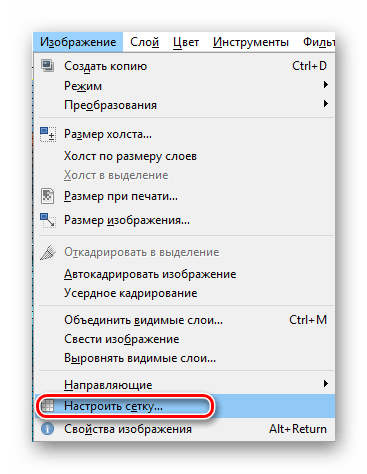
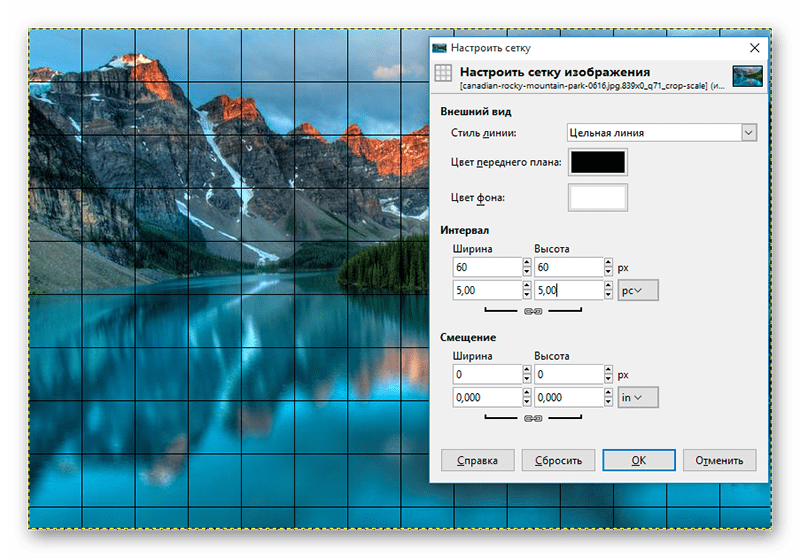
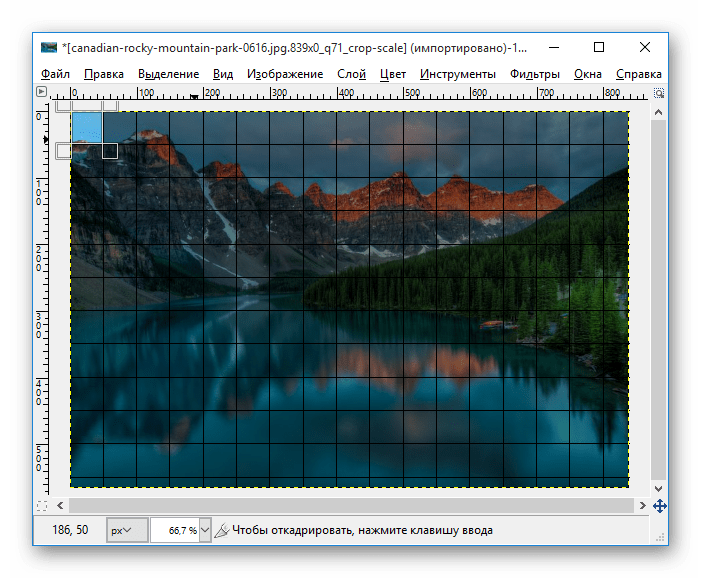
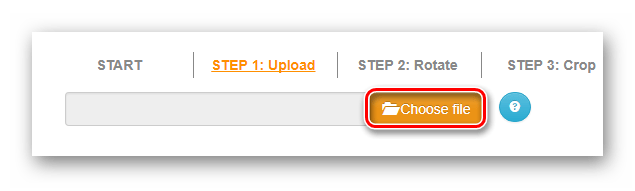


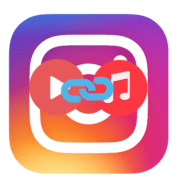

Здравствуйте, а как сделать, чтоб при добавлении фото мозаика не уехала?
Здравствуйте. Оптимально загружать в Инстаграм мозаику 3х3, то есть всего 9 квадратов. После того, как вы ее сделаете, вам нужно поочередно выложить все изображения, начиная с правого нижнего угла и двигая влево. Когда нижний рад будет опубликован, переходите ко второму, публикуя от правого угла к левому. Таким же образом опубликуйте и верхний (третий) ряд изображений. В итоге у вас получится следующая картина:
При публикации всех последующих изображений мозаика останется на месте.
А после мозаики как ставить пост , фото чтоб она не разъехалась?или опять надо ставить сразу 3 чтоб закрыть ряд?